MP4 Tilføj lydspor: Hurtige og nemme måder at indsætte lyd til MP4-video
At indsætte lyd i en video ser ud til at være et almindeligt fænomen i dag. Nogle ønsker at tilføje et personligt præg til videoen ved at tilføje deres stemmeoptagelse eller fortælling. På den anden side ønsker nogle mennesker at tilføje specielle lydeffekter til videoen, før de deler dem. Uanset dit formål med at tilføje lyd til video, er det nu mere tilgængeligt for alle at udføre denne opgave.
Du behøver heller ikke bekymre dig om formatet, fordi du kan tilføje lyd til næsten alle videoformater, som du kan lide, såsom MP4. I dette indlæg vil vi diskutere fire metoder på hvordan man tilføjer lyd til en MP4-fil på Windows-, Mac- og webplatforme. Fortsæt venligst med at læse for at lære mere og vælge den bedste løsning for dig.
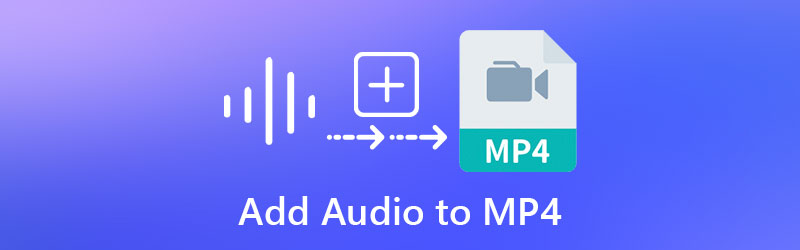
- Del 1. Sådan tilføjer du lyd til MP4 på Windows og Mac
- Del 2. Sådan tilføjer du lyd til MP4 på nettet
- Del 3. Ofte stillede spørgsmål om tilføjelse af lyd til MP4
Del 1. Sådan tilføjer du lyd til MP4 på Windows og Mac
1. Vidmore Video Converter
En af de nemme og effektive måder, der anbefales for enhver type bruger at tilføje lyd til MP4, er Vidmore Video Converter. Programmet bruges hovedsageligt som en konverter med stor understøttelse af både lyd- og videoformater, inklusive MP4. Desuden kommer den med en enkel og letforståelig brugergrænseflade. Derudover er processen med at tilføje lyd til MP4 eller enhver video hurtig at udføre. Lige så vigtigt er det, at du kan redigere lyden ved at opdele, skære, trimme og flette lyden. Nedenfor vil vi guide dig gennem, hvordan du tilføjer lyd til en MP4-fil.
Trin 1. Installer Vidmore Video Converter
Først og fremmest skal du downloade programmet på din computer ved at klikke på knappen Gratis download, der svarer til din computers operativsystem. Installer Vidmore Video Converter ved at følge opsætningsguiden og start derefter appen for at begynde at bruge den.
Trin 2. Importer en MP4 til programmet
Når du starter programmet, vil du se hovedgrænsefladen, der viser upload-knappen. Klik på Plus sign-knappen for at uploade den MP4-fil, du ønsker at redigere. Eller træk og slip filen for at importere den valgte video.
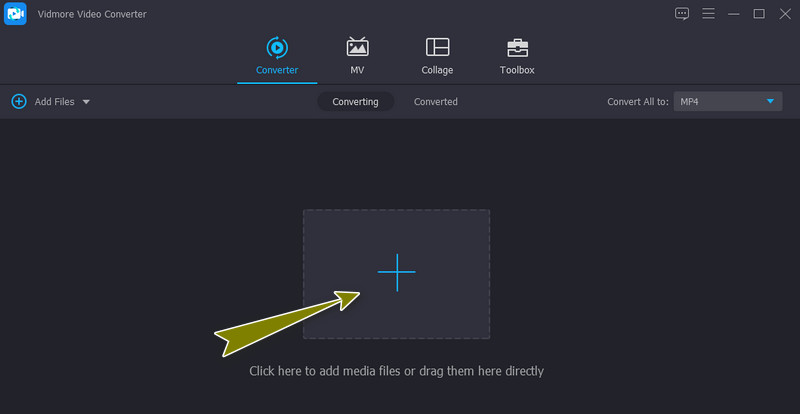
Trin 3. Tilføj lydspor til MP4
Når MP4'en er indlæst, vil den vise en miniaturevisning vedhæftet med medieoplysningerne for videoen. Klik nu på rullemenuen for lydspormenuen, og vælg Tilføj lydspor mulighed for at indlæse den lydfil, du føjer til videoen. Du kan vælge at redigere lyden, før du tilføjer lyden, eller bare springe dette trin over.
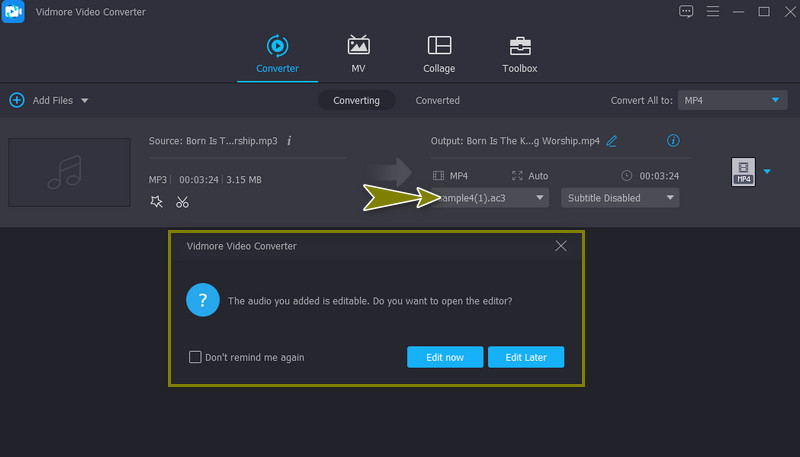
Trin 4. Eksporter MP4-videoen
Du kan vælge et andet format til videoens endelige version ved at gå til Profil menu. Fra Video fanen, er der tilgængelige formater i venstre panel. Klik til sidst på Konverter alle knappen for at få videoens endelige version.
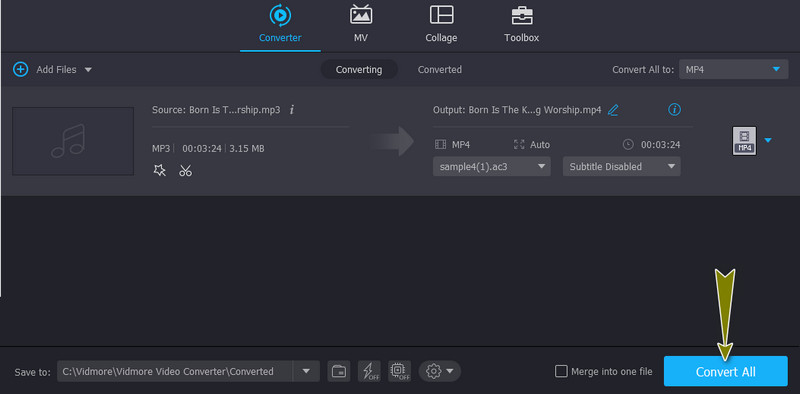
Fordele
- Tilføj lydspor og undertekst til videoen.
- Juster lydstyrke, lysstyrke, kontrast osv.
Ulemper
- Ikke et helt gratis program.
2. Håndbremse
HandBrake er uden tvivl et kraftfuldt program, der giver dig mulighed for nemt at tilføje lyd til MP4-filer. Dette program giver fremragende støtte til forskellige formater, herunder MP4-filer. Desuden tilbyder værktøjet enkelt- og batchbehandlingsoperationer for din bekvemmelighed. Den eneste største ulempe ved dette værktøj er, at det ikke er egnet til begyndere. Følg de enkle trin nedenfor for at tilføje et lydspor til MP4 i HandBrake.
Trin 1. Grib programmets installationsprogram fra dets officielle websted og installer det. Start værktøjet og tryk på Open Source-knappen for at uploade din mål-MP4-video.
Trin 2. Gå til Lyd fanen og klik på Spor knap. Vælg fra udvalget Tilføj nyt spor. Når du har tilføjet en anden lyd, kan du kontrollere og justere codec, bitrate, stereo osv. i henhold til din ønskede lydoutput.
Trin 3. Til sidst skal du klikke på Start kodning knappen for at starte og bekræfte handlingen.
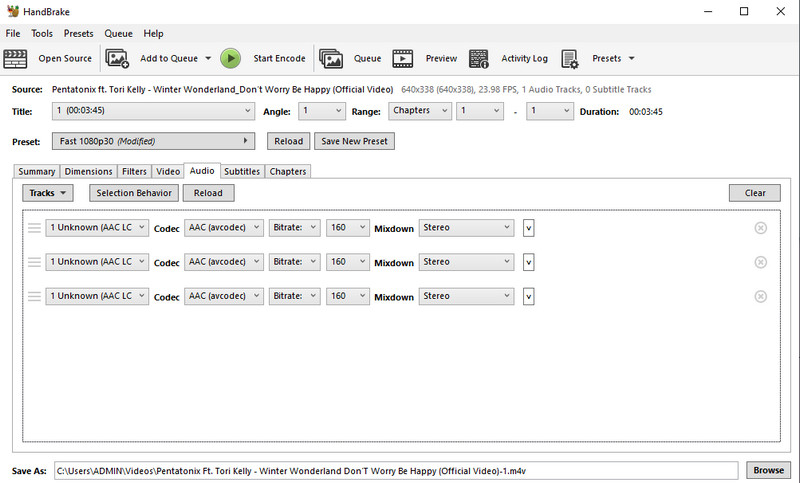
Fordele
- Understøtter mange videoformater.
- Kan rippe mediefiler fra dvd'er.
Ulemper
- Høj indlæringskurve.
Del 2. Sådan tilføjer du lyd til MP4 på nettet
1. VEED
Hvis du antager, at du leder efter et værktøj til at lære, hvordan du tilføjer lyd til MP4-video online, er VEED den rigtige app. Det være sig stemmeoptagelse, lydeffekter eller et andet musiknummer. Værktøjet udfører arbejdet effektivt. Oven i det har den Clean Audio, der sikrer tydelig lydoptagelse og eliminerer enhver baggrundsinterferens. Du skal blot følge retningslinjerne for en trin-for-trin procedure for at tilføje lyd til MP4 ved hjælp af VEED.
Trin 1. Åbn din yndlingswebbrowser og besøg den officielle side af VEED. Klik derefter på Vælg Video for at uploade din mål-MP4-videofil.
Trin 2. Du kan vælge at tilføje en fil fra det lokale drev, optage en ny, fra Dropbox eller indsætte et link fra et videodelingswebsted. Vælg en uploadmetode og importer MP4-videoen.
Trin 3. Klik nu på Upload knappen i menuen til venstre og vælg Upload lyd fra mulighederne. Find og importer det til onlineprogrammet. Du bør derefter se det tilføjet til tidslinjen.
Trin 4. Før du flette lyden til videoen, kan du ændre lydens hastighed, varighed, længde, efter din smag. Til sidst eksporterer du videoen.
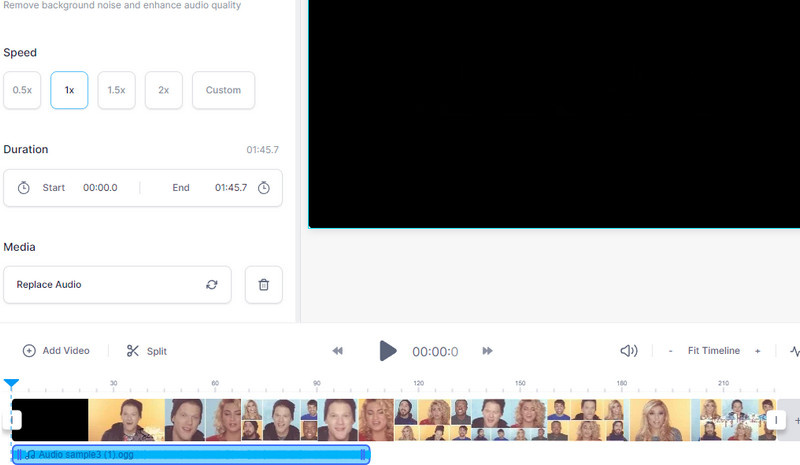
2. Video
En anden metode, som vi vil tackle, er Clideo. Der er flere muligheder for at importere lyd til dette program. Det inkluderer import af lyd fra skylager og det lokale drev. Desuden kan du organisere lydsekvensen, når du indtaster flere lydspor i en video. Det bedste er, at du kan udføre alle disse handlinger, selvom du bare bruger en smartphone. Det betyder, at du kan bruge din iPhone eller Android-telefon til at tilføje et soundtrack til videoen. På den anden side er her, hvordan du tilføjer lyd til en MP4 ved hjælp af Clideo.
Trin 1. Start Clideo ved hjælp af en hvilken som helst tilgængelig browser på din computer, og se efter Føj musik til video mulighed.
Trin 2. Klik på Vælg fil knappen for at uploade den MP4-video, du kan lide at redigere. Derefter skulle videoeditoren vises.
Trin 3. Du kan tilføje sporvolumen eller videovolumen afhængigt af kravene til videoen.
Trin 4. Vælg nu et videoformat til outputtet og tryk på Eksport knappen for at kombinere lyden med MP4.
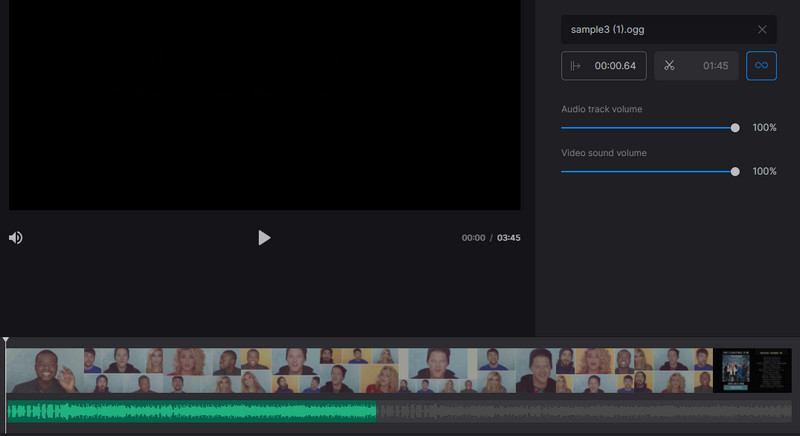
Del 3. Ofte stillede spørgsmål om tilføjelse af lyd til MP4
Hvordan kan FFmpeg tilføje lyd til video MP4?
Værktøjet arbejder ved hjælp af CMD til at betjene applikationen. Se derefter efter kommandoen til at tilføje lyd til video MP4. For eksempel kan du bruge denne kommando: ffmpeg -i video.mp4 -i audio.wav -c:v copy output.mkv. Tryk på Enter efter at have skrevet denne kommando for at behandle filen.
Hvordan tilføjer man lyd til MP4 uden omkodning?
Hvis du ønsker at tilføje lyd til MP4 ligetil eller uden omkodning, kan FFmpeg også hjælpe dig med at opnå dette job. Men hvis du ikke har god viden om kommandoerne og koderne, bør du holde dig til GUI-apps.
Hvordan kan jeg tilføje baggrundsmusik til MP4 på iPhone?
Du kan direkte tilføje baggrundsmusik til MP4 på iPhone ved hjælp af mobilapps. Tag for eksempel Clideo. Dette online-program hjælper dig med at tilføje enhver lyd til din MP4-video kun ved hjælp af din smartphone.
Konklusion
Denne artikel taler hovedsageligt om forskellige metoder på hvordan man tilføjer lyd til MP4 i Windows 10, Mac og web. Antag, at du leder efter en ligetil og bekvem måde at opnå processen på. I så fald bør du gå med Vidmore Video Converter. Onlineprogrammer giver dig også mulighed for bekvemt at tilføje lyd til video, da du ikke behøver at installere noget program.


